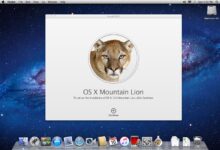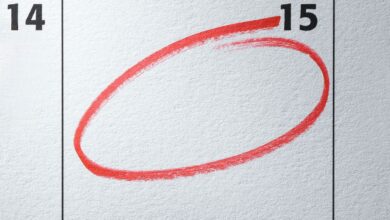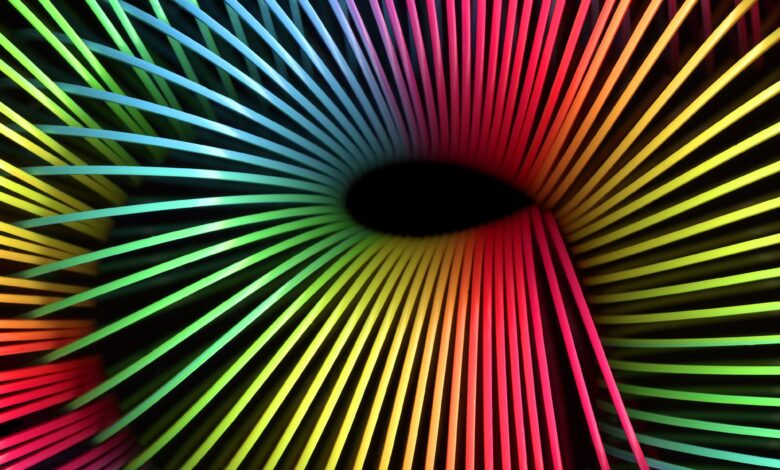
Les dossiers à ressort sont une fonctionnalité de l’outil Mac Finder qui vous permet de visualiser le contenu d’un dossier avant d’y déposer des fichiers.
Il s’agit d’un contournement de la tactique commune qui consiste à ouvrir deux fenêtres du Finder, une pour le fichier source et une pour sa destination (ou destination potentielle). Elle permet de contourner la nécessité d’ouvrir deux dossiers.
Les informations contenues dans cet article s’appliquent à macOS Catalina (10.15) par le biais de macOS El Capitan (10.11).
Contenu
Dossiers à ressort
Les dossiers à ressort offrent un moyen plus simple de déplacer des fichiers entre les dossiers, car ils ne nécessitent pas l’ouverture de plusieurs instances du Finder.
Avec les dossiers à ressort, vous pouvez cliquer et faire glisser un fichier sur un dossier de destination, après quoi le dossier s’ouvre pour afficher son contenu. Vous pouvez rapidement et facilement parcourir les dossiers pour trouver un dossier spécifique pour votre fichier, puis lâcher la souris pour transférer le fichier vers la destination choisie.
Le temps que le pointeur de la souris doit passer sur un dossier avant qu’il ne s’ouvre dépend d’un paramètre de l’utilisateur.
Vous pouvez sortir d’un dossier à ressort en appuyant sur la touche S’échapper clé.
Comment configurer le délai d’attente des dossiers à ressort
Le réglage des dossiers à ressort se trouve dans les préférences système du Mac.
-
Ouvrez Préférences du système en cliquant sur son icône dans le Dock ou en sélectionnant le Apple dans la barre de menu et en choisissant Préférences du système dans le menu.
-
Sélectionnez Accessibilité dans la fenêtre des Préférences Système.
-
Dans le volet de gauche, faites défiler vers le bas et sélectionnez Contrôle des pointeurs. (Dans les versions antérieures de macOS, sélectionnez Souris et pavé tactile à la place).
-
Cochez la case située devant Retard de chargement des ressorts et faire glisser le pour régler la durée pendant laquelle le curseur survole un dossier avant que celui-ci ne s’ouvre.
-
Fermer le Préférences du système fenêtre.
Si vous utilisez une version antérieure d’OS X, vous pouvez ajuster le délai de chargement des dossiers par le biais du Finder lui-même. Dans la barre de menu du Finder, sélectionnez Chercheur > Préférences > Généralités.
Conseils pour les dossiers à ressort
Si vous parcourez plusieurs dossiers, vous pouvez accélérer les choses en maintenant la barre d’espacement enfoncée lorsque votre curseur surligne un dossier. Le dossier s’ouvre alors immédiatement, sans attendre le délai de temporisation.
Si, au milieu du déplacement, vous décidez de ne pas déplacer l’objet vers un nouvel emplacement, vous pouvez annuler le déplacement à ressort en déplaçant le curseur sur l’emplacement original de l’objet.